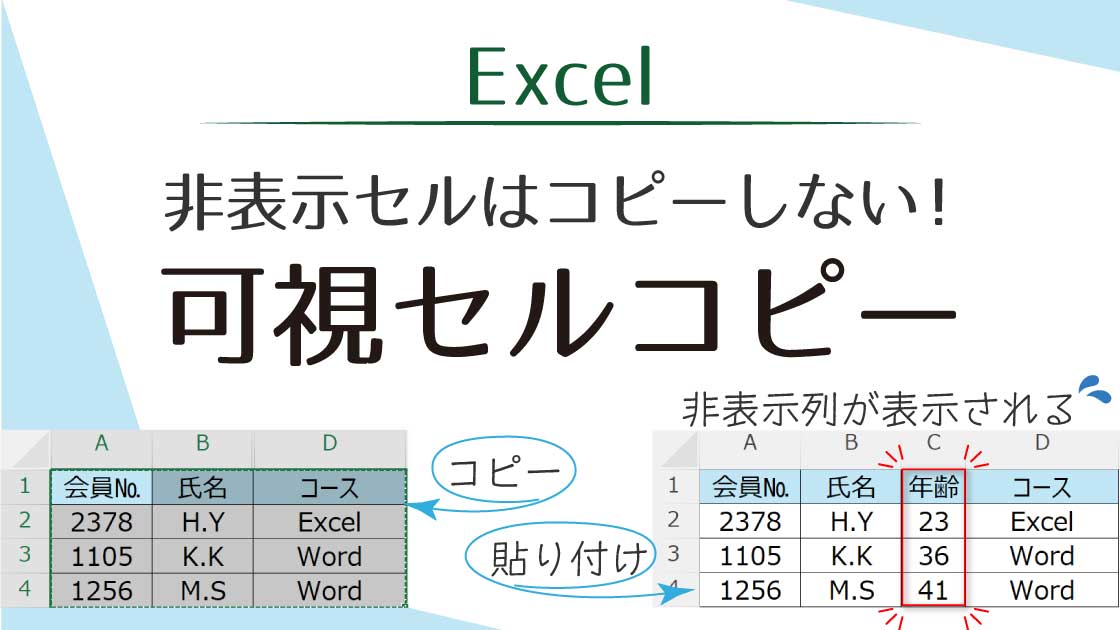目次
コピー貼り付けで非表示セルが表示される
非表示にした列や行を含む範囲をコピーすると、すべて表示した状態で貼り付けられます。
「小計」や「アウトライン」で非表示になった範囲も同様です。
下の例は範囲【A1:D7】をコピーして貼り付けました。
【C列】が非表示になっていましたが、貼り付けると表示された状態になっています。
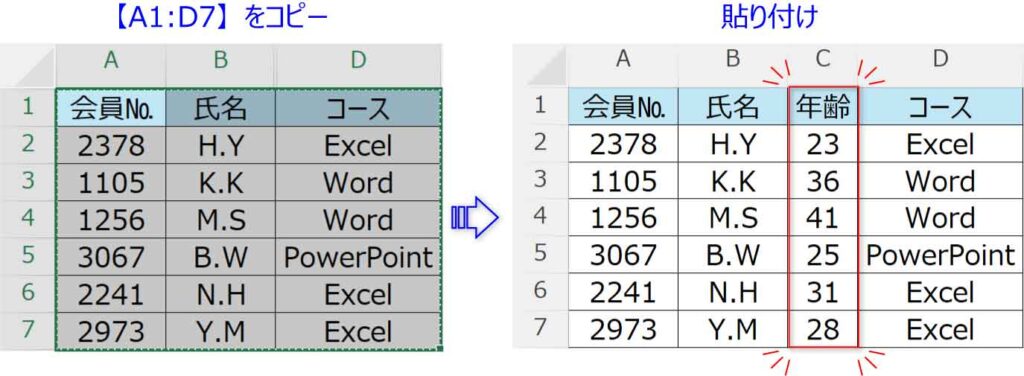

それはマズイ!
可視セル(見えているセル)のコピー
非表示のセルをコピーしたくない場合に便利なのが、可視セルのコピーです。
見えているセルだけを選択してコピーします。
まずは、非表示にしている行や列を含む範囲を選択します。
下図は【A1:D7】を範囲選択しています。
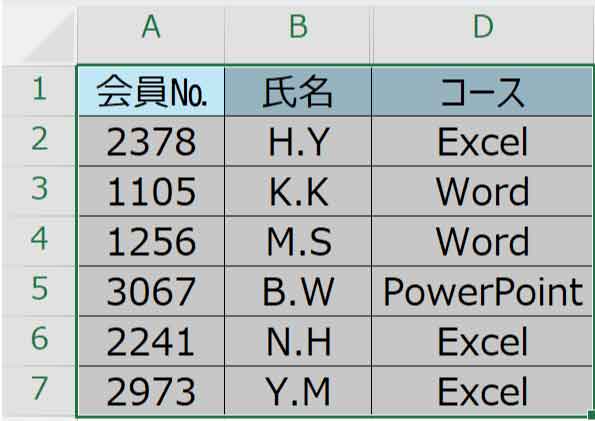
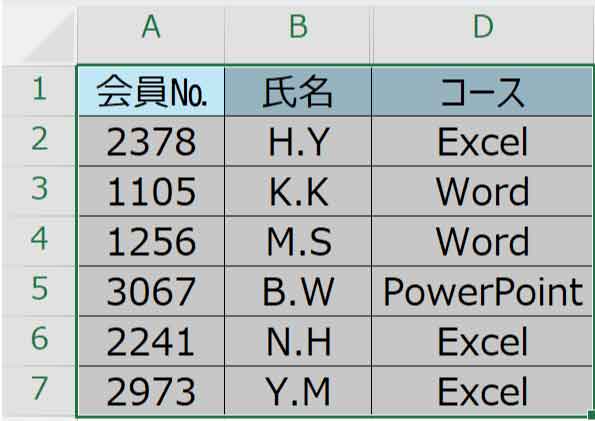
次に、≪ Ctrl + G ≫でジャンプダイアログボックスを表示し「セル選択」をクリックします。
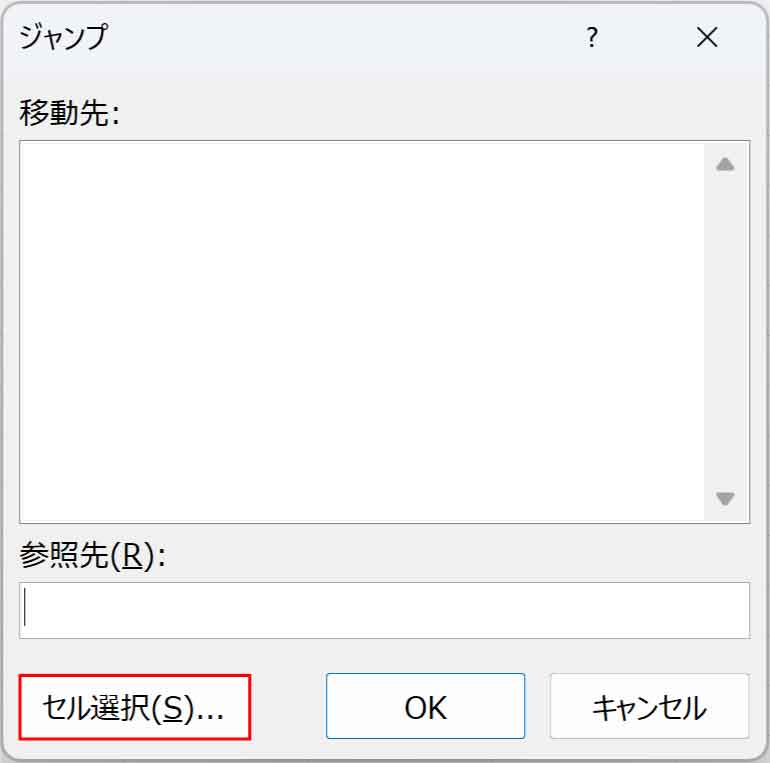
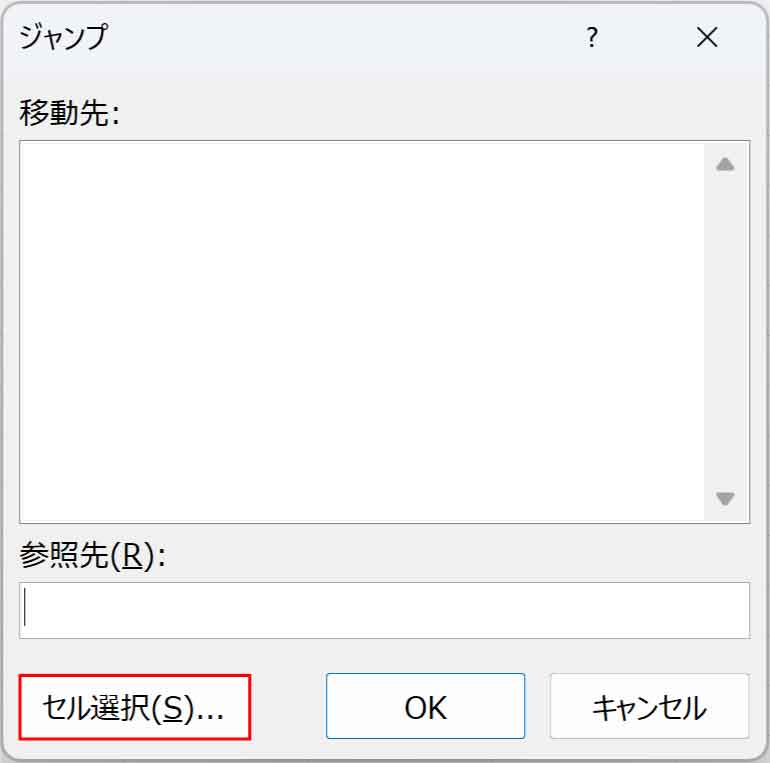
(または、[ホーム]タブ-編集グループ「検索と選択」ボタンから「条件を選択してジャンプ」をクリックします。)
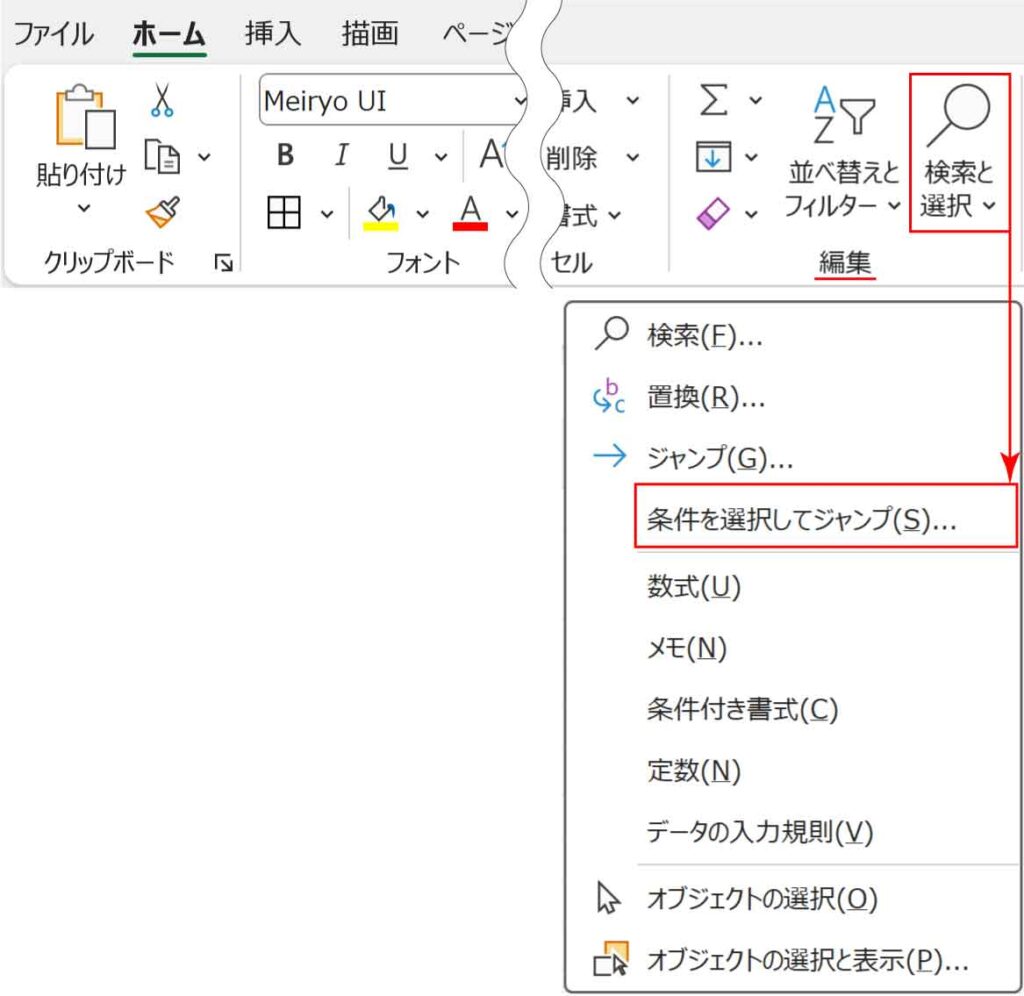
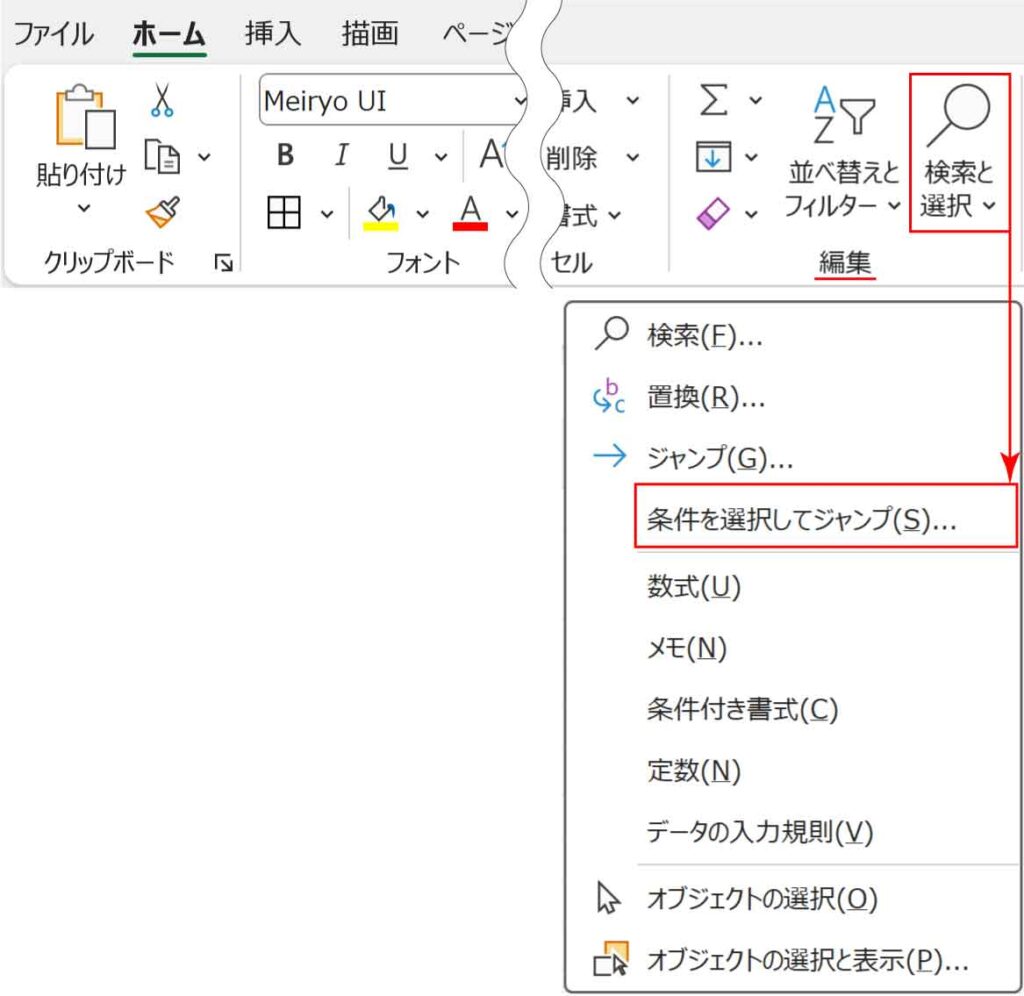
選択オプションダイアログボックスが表示されるので「可視セル」にチェックを入れ「OK」をクリックします。
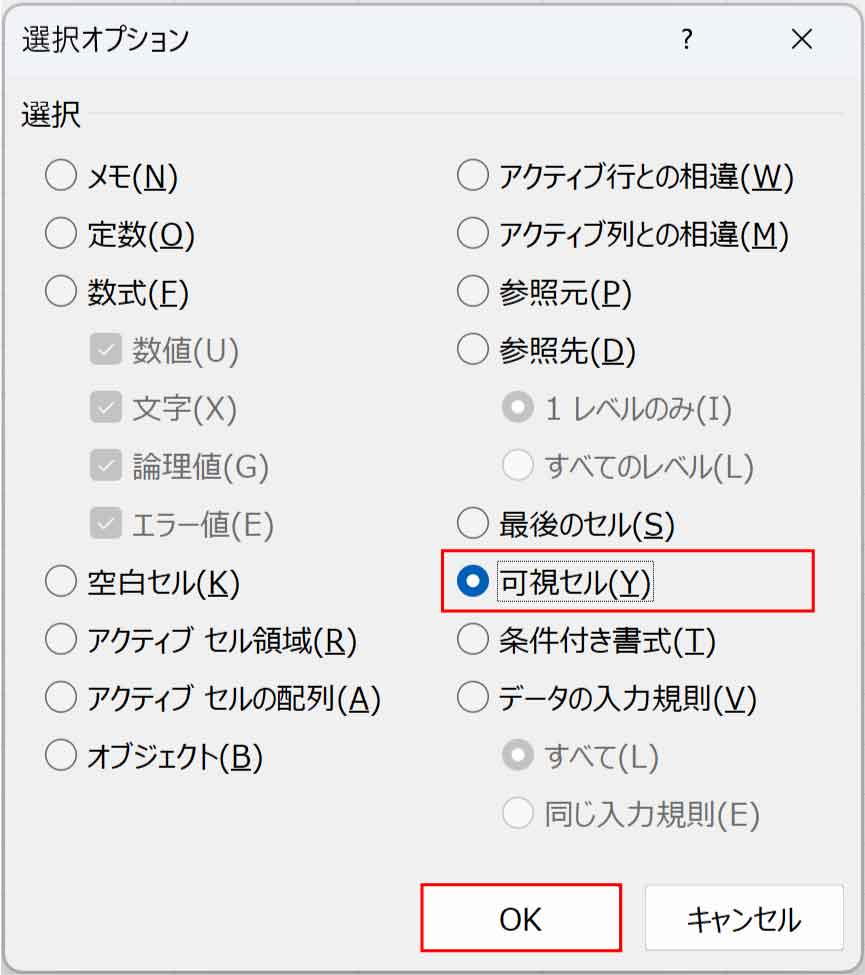
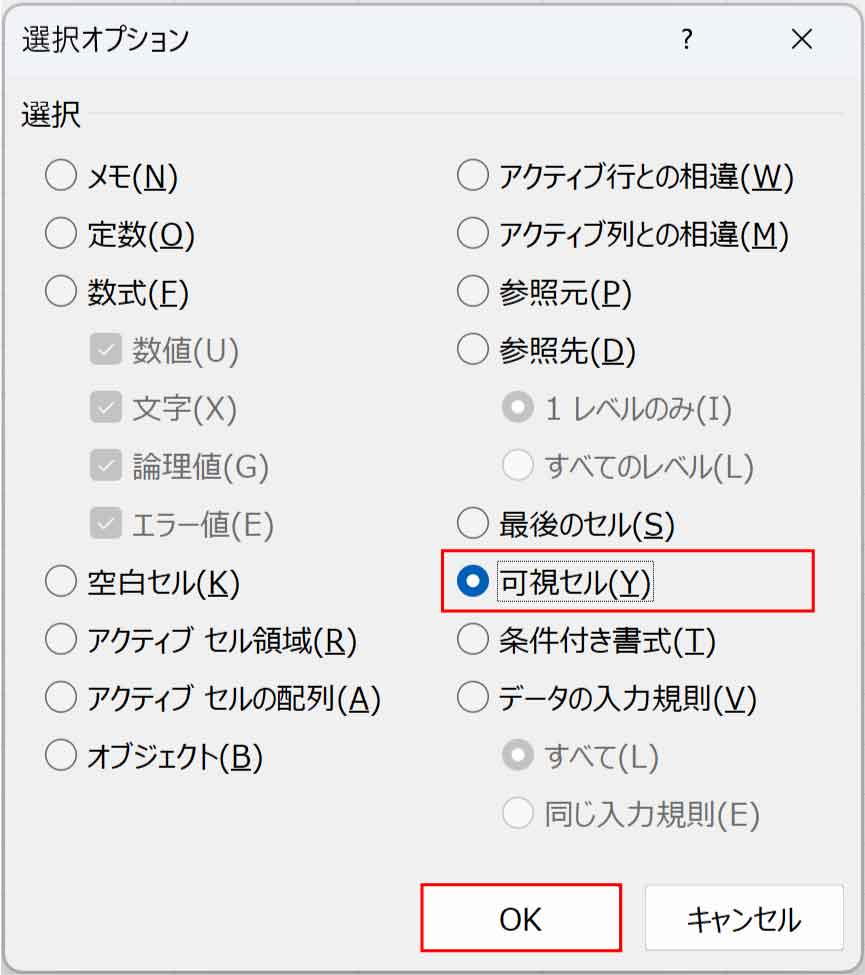
見た目はあまり変わりませんが、可視セルのみが選択された状態になっています。
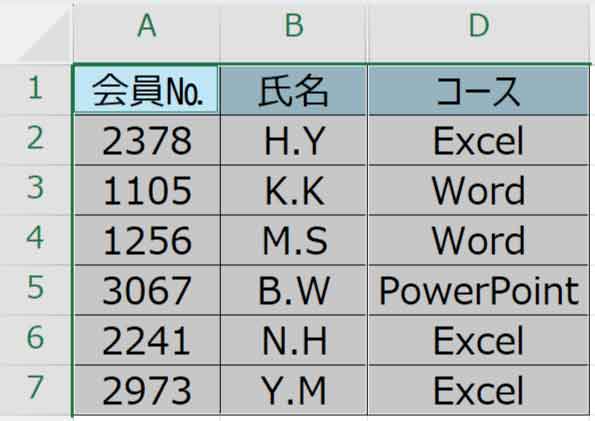
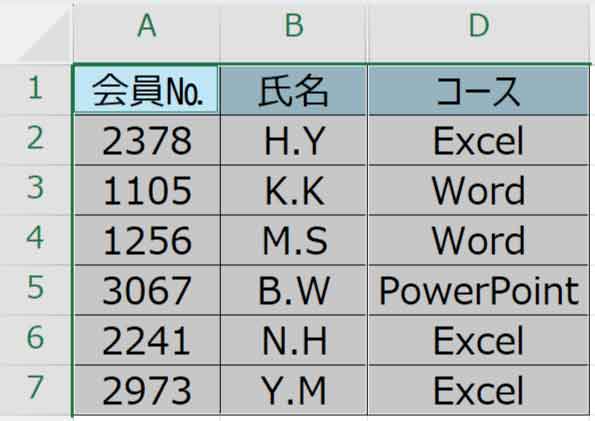



見た目は非表示C列のラインが少し薄くなってる程度?
この状態でコピー≪ Ctrl + C ≫します。
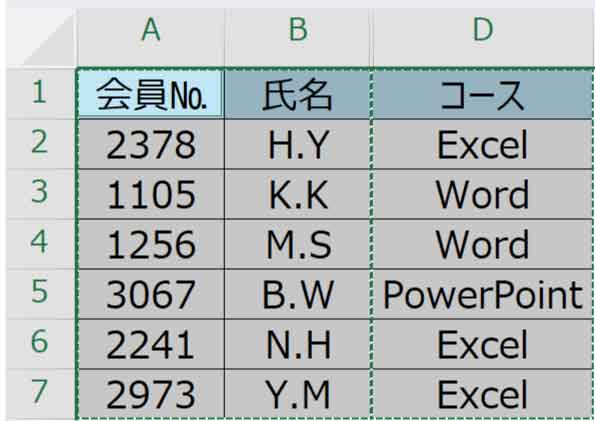
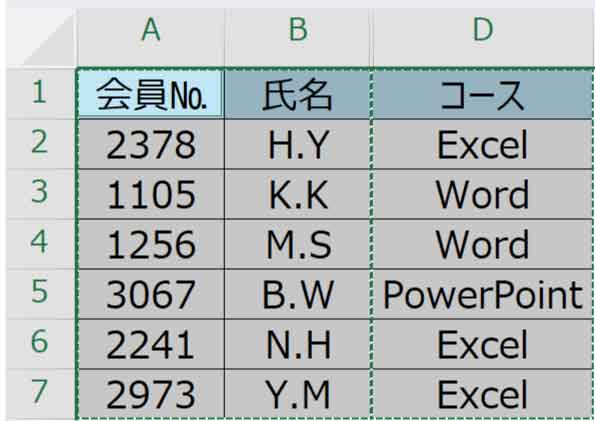



ゆらゆら破線がC列のラインにもついてる
任意のセルで貼り付け≪ Ctrl + V ≫します。
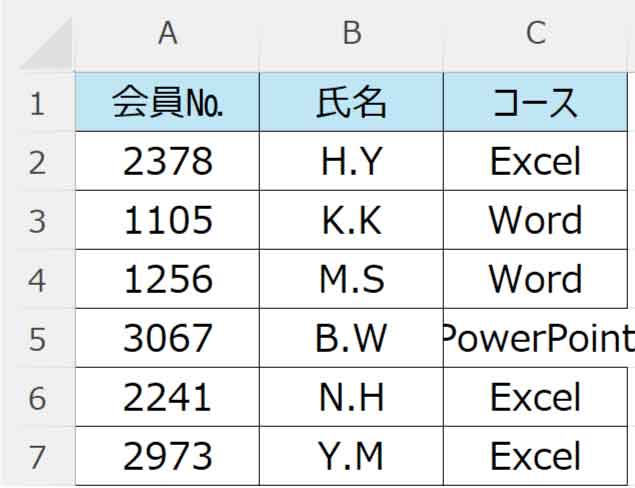
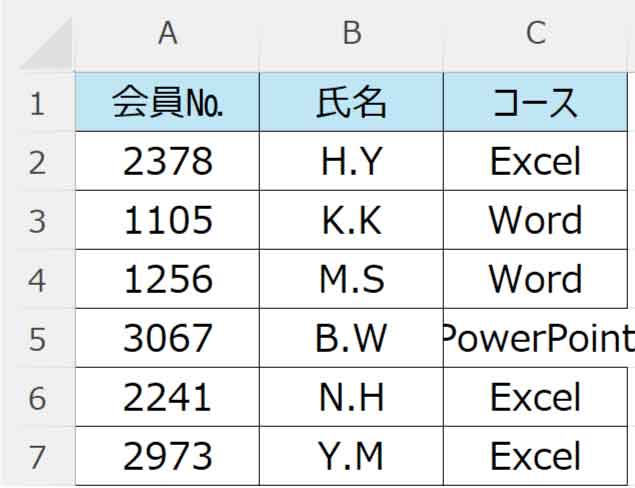
元のC列の内容は削除されて貼り付けられました。



これで安心!